火狐浏览器将常用网页保存在书签工具栏的教程
时间:2023-06-06 14:23:55作者:极光下载站人气:121
大部分用户在面对众多的浏览器软件时,会选择使用火狐浏览器软件,这款浏览器相信大家并不觉得陌生,在使用的过程中用户可以体验到强大且实用的安全功能,常见的木马病毒对火狐浏览器是无效的,能够很好的维护用户的上网安全,所以火狐浏览器受到了许多用户的喜欢,当用户在火狐浏览器中浏览网页时,想要将自己常用的网页保存在书签工具栏上,用户应该怎么来操作呢,这个问题其实很好解决,用户直接在三横菜单栏点击书签选项,接着在展示出来的选项卡中选择将当前标签页加入标签选项即可设置成功,那么接下来就让小编来向大家分享一下火狐浏览器将常用网页保存在书签工具栏的方法步骤吧,希望用户能够喜欢。
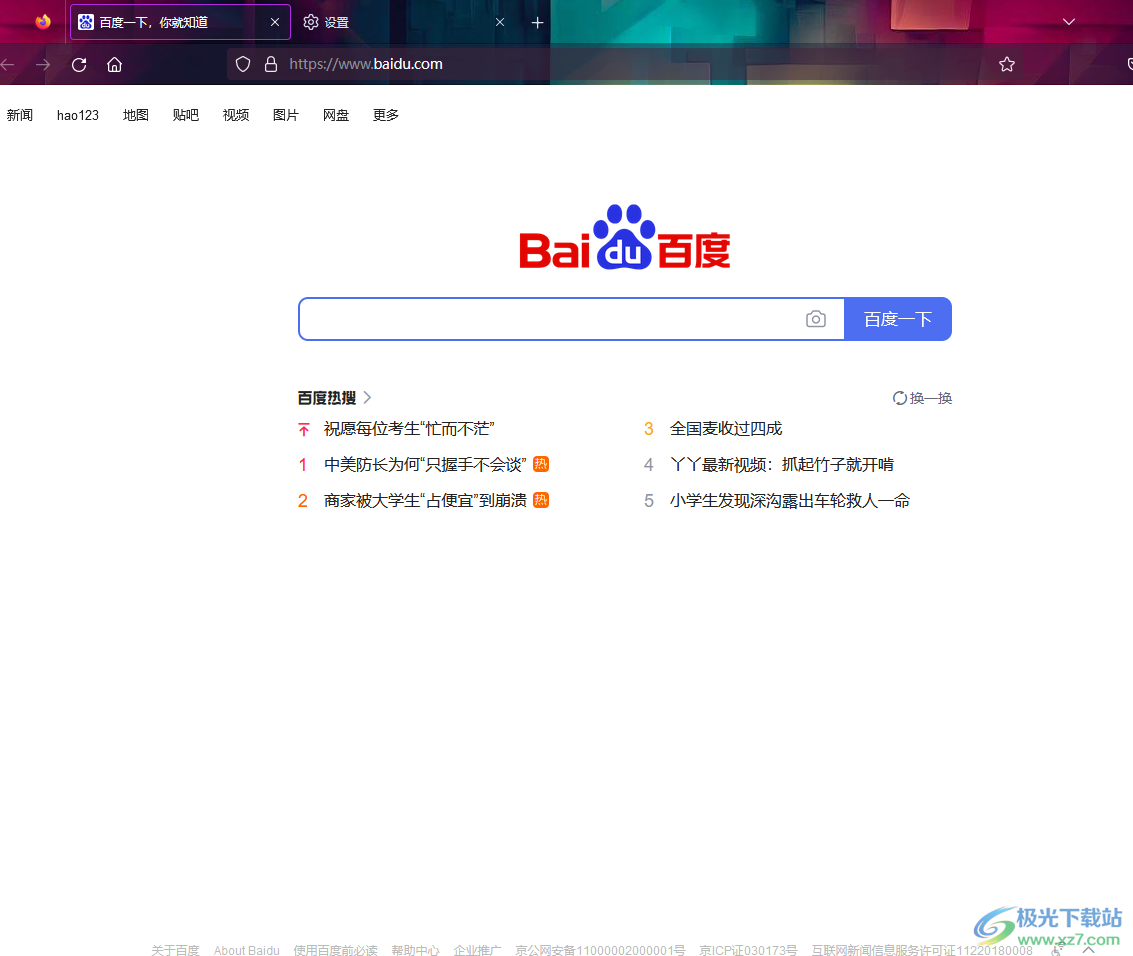
方法步骤
1.用户在电脑桌面上打开火狐浏览器软件,并来到主页上点击三横图标
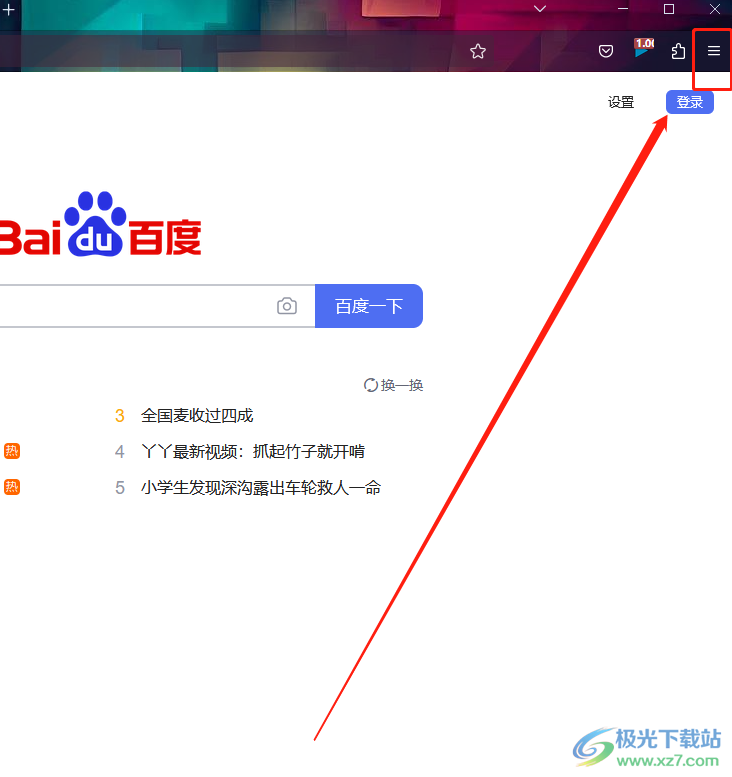
2.将会弹出下拉菜单,从中可以看到有历史记录、更多工具、设置等选项,用户需要点击书签选项
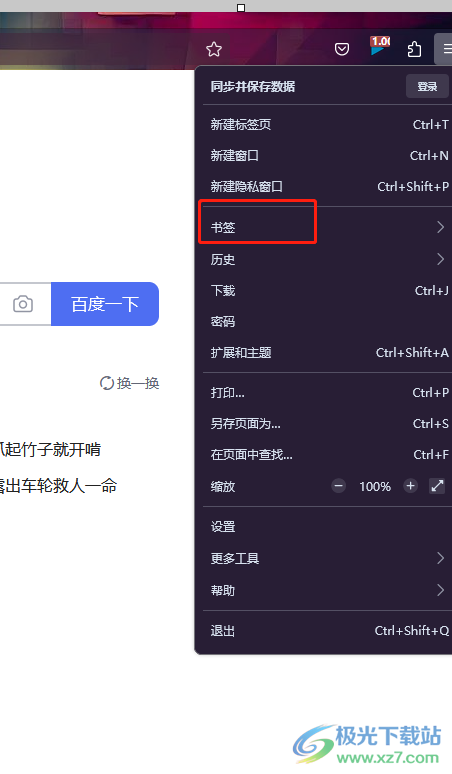
3.在打开的书签选项卡中,用户直接点击将当前标签页加入书签选项,小编以百度页面为例
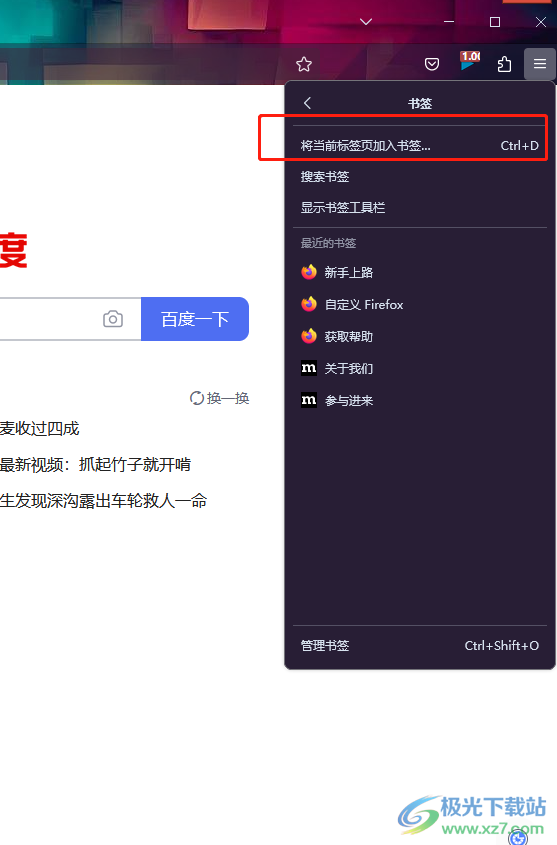
4.接着可以看到显示出来的新建标签页窗口,用户按需设置好名称后按下保存按钮
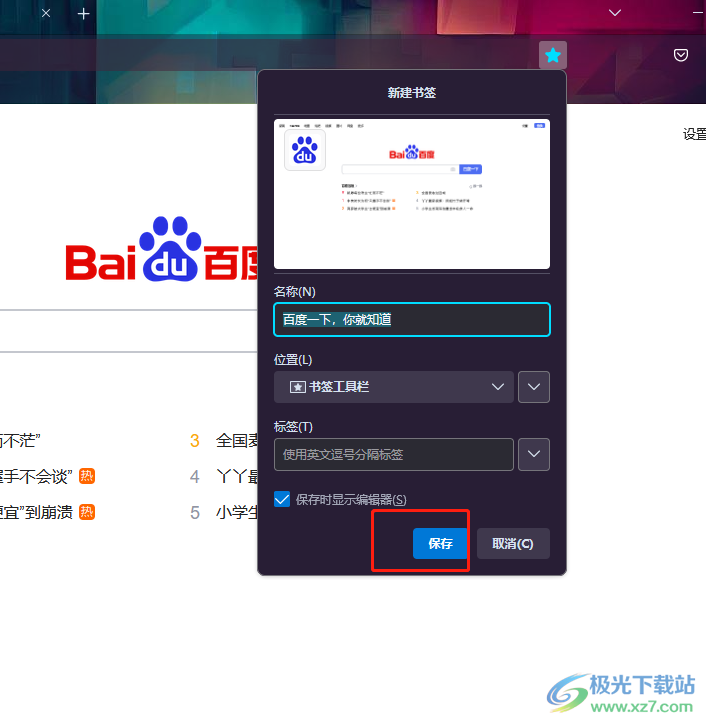
5.此时在页面上方的工具栏中,就可以看都有导入书签中的百度网页,如图所示
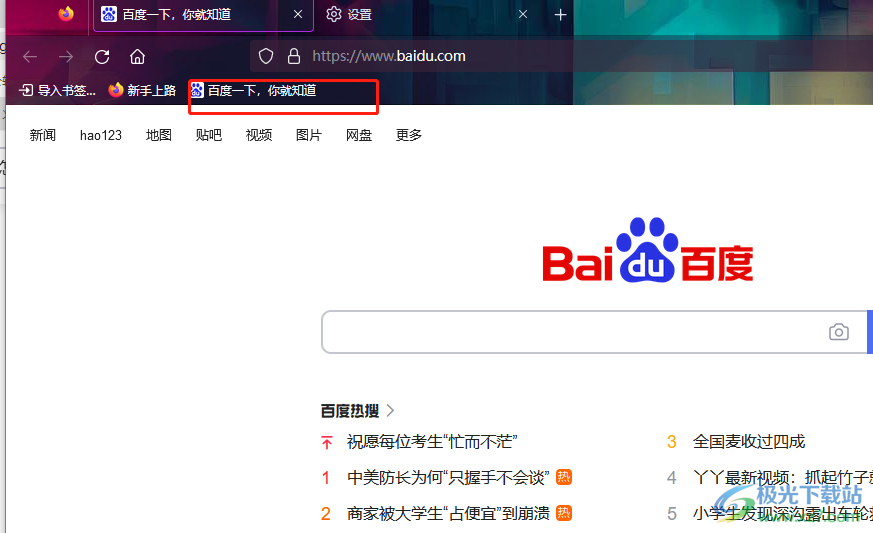
越来越多的用户很喜欢使用火狐浏览器软件,为用户带来了许多的便利,当用户在浏览网页时,想要将网页放置在书签工具栏中,就可以在三横菜单栏中点击书签选项,接着在显示出来的选项卡中点击将当前标签主页加入书签选项即可,方法简单易懂,有需要的用户快来试试看吧。
相关推荐
相关下载
热门阅览
- 1百度网盘分享密码暴力破解方法,怎么破解百度网盘加密链接
- 2keyshot6破解安装步骤-keyshot6破解安装教程
- 3apktool手机版使用教程-apktool使用方法
- 4mac版steam怎么设置中文 steam mac版设置中文教程
- 5抖音推荐怎么设置页面?抖音推荐界面重新设置教程
- 6电脑怎么开启VT 如何开启VT的详细教程!
- 7掌上英雄联盟怎么注销账号?掌上英雄联盟怎么退出登录
- 8rar文件怎么打开?如何打开rar格式文件
- 9掌上wegame怎么查别人战绩?掌上wegame怎么看别人英雄联盟战绩
- 10qq邮箱格式怎么写?qq邮箱格式是什么样的以及注册英文邮箱的方法
- 11怎么安装会声会影x7?会声会影x7安装教程
- 12Word文档中轻松实现两行对齐?word文档两行文字怎么对齐?

网友评论